
时间:2020-07-09 05:46:45 来源:www.win10xitong.com 作者:win10
今天网友说他在用win10系统的时候突然就遇到了win10如何查看网卡驱动是否安装好的问题,要是对于一些才接触win10系统的网友解决这个win10如何查看网卡驱动是否安装好的情况就很困难,如果你不想找其他人来帮忙,小编提供以下的解决流程:1、在win10桌面上右击“计算机”,选择“属性”;2、点击“设备管理器”就搞定了。如果看得不是很懂,没关系,下面我们再一起来彻底学习一下win10如何查看网卡驱动是否安装好的解决形式。
win10查看网卡驱动步骤如下:
1.右键选择“我的电脑”,选择“管理”;
2.进入到管理的界面,选择“设备管理器”;
3.选择设备管理器下面的“网络适配器”,查看计算机网络设备;
4.如果网卡没有安装或者没有正确安装,网络适配器处会显示“?”或者“!”,表示驱动程序有问题,这个是时候需要进行更新安装,右击该网卡选择“更新驱动”,重启电脑即可。
查看win10无线网卡驱动是否正常的方法:
1、在win10桌面上右击“计算机”,选择“属性”;
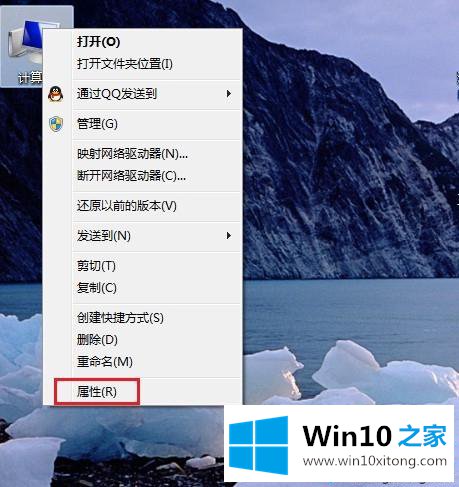
2、点击“设备管理器”;
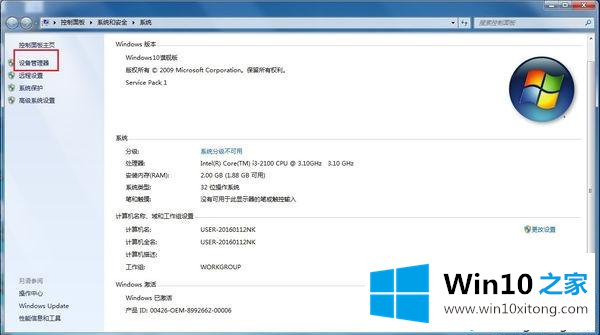
3、在打开的设备管理器页面上,展开图像设备、网络适配器、显示适配器、音频输入和输出等硬件驱动是否正常,如没有感叹号,说明驱动是正常的;如有带黄色感叹号,说明该硬件驱动不正常,这种情况可以重新安装驱动尝试。
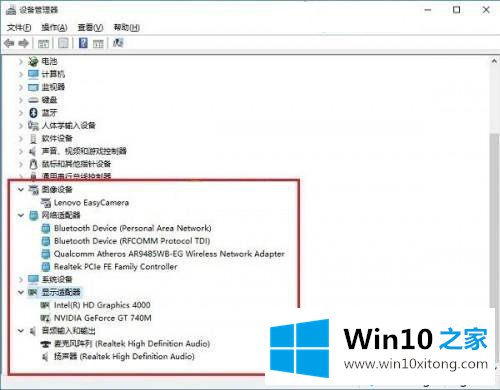
以上就是查看win10无线网卡驱动是否安装好的方法,如果你感兴趣想要进一步查看网卡驱动状态,直接采取上文教程查看即可。
如果你遇到了win10如何查看网卡驱动是否安装好的问题不知道怎么办,那么可以好好阅读一下上面所说的方法,肯定是可以解决的。我们很高兴能够在这里把你的问题能够协助解决。